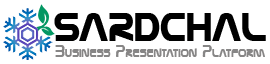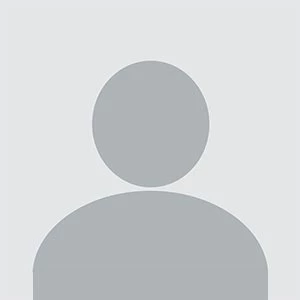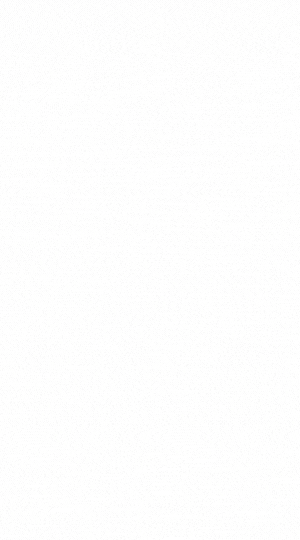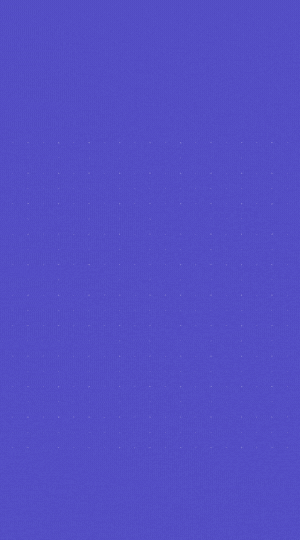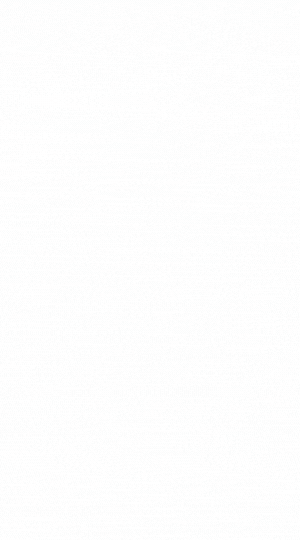بهترین روش های مخفی کردن آدرس ایمیل
سیل ایمیلهایی که به صندوقهای ورودی ما میرسند هیچ نشانهای از توقف یا کاهش سرعت را نشان نمیدهند، بنابراین بسیار مهم است که برای محافظت از آدرسهای اصلی خود اقداماتی را انجام دهید. اکنون گزینه های متعددی برای انجام این کار وجود دارد، و شما باید بتوانید حداقل یکی را انتخاب کنید که با گردش کار شما مطابقت داشته باشد.
در ادامه این پست برخی از گزینهها فهرست شده، که میتوانید فراتر از استراتژی واضح ایجاد یک آدرس ایمیل ثانویه که برای ارتباطات کماهمیت استفاده میکنید، مورد استفاده قرار دهید. رویکردی آزمایش شده و قابل اعتماد که هنوز هم کار میکند. ایده نام مستعار.
Gmail

گزینه های نام مستعار جیمیل چندان پیچیده نیستند، اما در سناریوهای خاص، ساده، رایگان و مفید هستند. به راحتی میتوانید نقطهها را در هر جایی از آدرس ایمیل Gmail خود اضافه کنید و پیامهای ارسال شده به آنها همچنان به صندوق ورودی شما میرسند. اگر آدرس ایمیل شما sundarpichai@gmail.com است، برای مثال ایمیل هایی به آدرس sundar.pichai@gmail.com و s.u.ndarpichai@gmail.com ارسال می شود.
گزینه دیگر این است که یک علامت مثبت و سپس متن انتخابی خود را بعد از دسته اصلی ایمیل خود اما قبل از علامت @ اضافه کنید. بنابراین می توانید از نام مستعارهایی مانند sundarpichai+news@gmail.com یا sundarpichai+personal@gmail.com استفاده کنید. نیازی به "ایجاد" یا "حذف" این نام های مستعار نیست: آنها فقط هر زمان که به آنها نیاز داشته باشید در دسترس شما هستند.
شما باید از این نام مستعار با فیلترهای Gmail استفاده کنید تا بیشترین بهره را ببرید (از پیوند ایجاد فیلتر در کادر جستجو در بالای Gmail در وب استفاده کنید). بنابراین، میتوانید برچسب خاصی را برای ایمیلهایی که به یک نام مستعار وارد میشوند، اعمال کنید، یا میتوانید این ایمیلها را بهعنوان خواندهشده علامتگذاری کنید و بهطور خودکار آنها را بایگانی کنید، یا میتوانید آنها را به سطل زباله بفرستید.
Yahoo

اگر برای یک آدرس ایمیل رایگان با Yahoo ثبت نام کرده باشید، 500 آدرس ایمیل یکبار مصرف سخاوتمندانه برای استفاده دریافت می کنید، اگرچه همه آنها باید با همان نام مستعاری که یاهو به طور تصادفی به شما می دهد شروع شوند (ترکیبی از حروف و اعداد بی معنی). برای مثال میتوانید «خبرنامه» را به یک آدرس یکبار مصرف، و «خرید» را به دیگری، و غیره و غیره اضافه کنید.
برخلاف نامهای مستعار Gmail، این نامها باید بهطور خاص ایجاد شوند. از صندوق ورودی ایمیل یاهو خود در وب، روی نماد تنظیمات (بالا سمت راست) کلیک کنید و سپس تنظیمات بیشتر را انتخاب کنید. صندوق های پستی را انتخاب کنید و گزینه های مستعار را در زیر عنوان آدرس ایمیل یکبار مصرف مشاهده خواهید کرد. روی افزودن کلیک کنید و میتوانید آدرس را تنظیم کنید و در صورت تمایل یک نام نمایشی و یک توضیح به آن اختصاص دهید.
وقتی دیگر به آدرس ایمیل موقت نیاز نداشتید، می توانید از شر آن خلاص شوید. هر یک از آدرس های موجود در لیست خود را انتخاب کنید، سپس روی حذف آدرس کلیک کنید و برای همیشه از بین می رود. جدا از نام مستعاری که به شما اختصاص داده می شود، که نمی توانید آن را تغییر دهید، این در واقع یکی از بهترین گزینه های نام مستعار موجود است، با صدها آدرس ایمیل یکبار مصرف رایگان برای انتخاب.
Outlook

سیستم نام مستعار همراه با آدرس Outlook که به حساب مایکروسافت شما پیوند داده شده است، مشابه همان چیزی است که یاهو ارائه می دهد، اما مایکروسافت به جای 500 آدرس ایمیل یکبار مصرف، فقط 10 آدرس ایمیل یکبار مصرف را در اختیار شما قرار می دهد. در این صورت می توانید هر چیزی را که می خواهید انتخاب کنید تا قبل از قسمت @outlook.com آدرس ایمیل ظاهر شود.
ساده ترین راه برای ایجاد نام مستعار این است که به صفحه حساب مایکروسافت خود در وب بروید. روی گزینه Your info و سپس روی Edit account info کلیک کنید و میتوانید آدرسهای ایمیل مرتبط با حساب خود را اضافه و حذف کنید. تنها چیزی که باید ارائه دهید آدرس ایمیلی است که می خواهید استفاده کنید و مایکروسافت بقیه موارد را بر عهده می گیرد. یک نام مستعار نیز باید به عنوان نام مستعار اصلی شما تنظیم شود، که می توانید از همان صفحه انجام دهید.

اینها نیز نام مستعار بسیار پیشرفته ای هستند. می توانید با آنها وارد ویندوز شوید و از آنها ایمیل بفرستید و همچنین پیام دریافت کنید. وقتی آدرس ایمیلی را حذف میکنید، برای همیشه از بین میرود و قابل بازیافت نیست، بنابراین مطمئن شوید که میخواهید قبل از پاک کردن آن از شر آن خلاص شوید.
Apple
iCloud از نام مستعار اصلی به روشی مشابه Yahoo و Outlook پشتیبانی می کند. اگر iCloud را در وب دانلود کنید، سپس وارد مؤلفه Mail شوید، میتوانید روی نماد تنظیمات (بالا سمت چپ) و سپس Accounts کلیک کنید تا حداکثر سه نام مستعار ایمیل را پیکربندی کنید. اینها میتوانند آدرسهای @icloud.com شما باشند و شما می توانید به هر یک از آنها یک برچسب بدهید تا به شما کمک کند بین آنها تفاوت قائل شوید.
Hide My Email چیز متفاوتی است و آدرس های ایمیلی را ایجاد می کند که به مراتب قابل استفاده تر هستند. میتوانید آنها را راحتتر ایجاد و حذف کنید، و مجموعهای تصادفی از اعداد و کاراکترها به شما داده میشود، بنابراین نمیتوانید آدرسی را که دریافت میکنید مشخص کنید. شما نمی توانید مانند یک نام مستعار کامل از این آدرس های یکبار مصرف پیام ارسال کنید. آنها اساساً فقط برای اضافه کردن به عنوان یک لایه اضافی در بالای صندوق ورودی اصلی شما هستند.
اگر برای ذخیرهسازی iCloud به اپل پول میپردازید، Hide My Email را به عنوان بخشی از iCloud+ دریافت میکنید و میتوانید آدرسهای ایمیل جدیدی را از iCloud در وب یا هر یک از دستگاههای Apple خود در تنظیمات iCloud ایجاد کنید. اگر برای iCloud پولی پرداخت نمیکنید، همچنان میتوانید از Hide My Email استفاده کنید، اما فقط در سایتها و برنامههایی که از Sign In with Apple پشتیبانی میکنند.
Firefox Relay

فایرفاکس این روزها خیلی بیشتر از یک مرورگر وب است و یکی از سرویس هایی که از برنامه اصلی نرم افزار خارج شده است Firefox Relay است. ایده کم و بیش مشابه Hide My Email است که به شما امکان میدهد آدرسهای ایمیل یکبار مصرفی را ایجاد کنید که به آدرس اصلی شما ارسال میشوند و میتوانید در صورت نیاز ایجاد و حذف کنید.
از سایت فایرفاکس Relay، می توانید تا پنج نام مستعار را به صورت رایگان ایجاد کنید. ترکیبی تصادفی از حروف و اعداد و به دنبال آن @mozmail.com دریافت می کنید، و فایرفاکس Relay به شما می گوید که از زمان ایجاد آن آدرس، چند ایمیل از آن عبور کرده است. همچنین باید یک آدرس ایمیل واقعی که این پیامها به آن ارسال میشوند را مشخص کنید. اگر از فایرفاکس به عنوان مرورگر خود استفاده می کنید.
اگر واقعاً خدماتی را که فایرفاکس در اینجا ارائه می دهد دوست دارید، می توانید با پرداخت 1 دلار در ماه برای Firefox Relay Premium ثبت نام کنید. نسخه Premium به شما امکان دسترسی به تعداد نامحدودی از نامهای مستعار ایمیل، گزینه پاسخگویی از نامهای مستعار و (تقریبا) کنترل کامل بر اینکه دقیقاً این آدرسهای ایمیل چیست، میدهد.
چند گزینه دیگر
اگر هیچ یک از مواردی که ذکر کردیم مناسب نباشند، گزینه های بیشتری نیز وجود دارد.
SimpleLogin یک سرویس مستقل و منبع باز است که ارزش بررسی را دارد و می توانید 15 نام مستعار را به صورت رایگان دریافت کنید. به خوبی با مرورگرهای وب و تلفن های هوشمند ادغام می شود و می توانید از نام های مستعار خود نیز پیام ارسال کنید. جنبه منفی آنها این است که کاملاً تصادفی هستند و نمی توانید آدرس هایی را که با SimpleLogin دریافت می کنید انتخاب کنید.
یکی دیگر از گزینه های محبوب و شناخته شده AnonAddy است که در بسیاری از زمینه ها با SimpleLogin مطابقت دارد. این گزینه نیز بر روی نرم افزار منبع باز ساخته شده است و به شما امکان می دهد از نام های مستعار خود پیام ارسال کنید. شما میتوانید آدرسهای کاملاً تصادفی را انتخاب کنید یا میتوانید آدرس خود را انتخاب کنید و تعداد نامحدودی نام مستعار تصادفی را به صورت رایگان ایجاد کنید. اگرچه محدودیتهای پهنای باند ماهانه وجود دارد.